许多Apple用户报告说他们的 照片从iPhone上消失了 更新到最新的iOS 17后,很多有意义的iPhone照片随机消失。 有些人甚至发现 iPhone 照片从相机胶卷中完全消失了。
这篇文章的目的是解释你的照片从iPhone上消失的原因,以及有效的解决方案。 如果您遇到相同的情况,请按照以下步骤解决iOS 17 / 16更新后其他原因导致照片从iPhone消失的问题。

- 部分1。 导致iPhone消失的主要原因
- 部分2。 强制重启iPhone设备以修复从iPhone上消失的照片
- 部分3。 检查最近删除的相册以修复iPhone照片消失
- 部分4。 打开iCloud照片库以修复从iPhone中消失的照片
- 部分5。 从iTunes备份恢复消失的照片
- 部分6。 使用iOS系统恢复工具恢复DisappearediPhone照片[最佳方式]
部分1:导致iPhone消失的主要原因
首先,重要的是弄清楚iPhone照片突然消失的原因。 因此,您可以避免下次在iPhone上丢失照片的类似问题。 请看下面的常见原因。
- •更新到iOS 17/16或从具有不稳定系统的未知备份中还原。
- •由于繁重的应用程序,各种照片,视频,文档和其他iPhone文件,导致存储空间不足。
- •有人删除您的iPhone照片或将其隐藏而不会引起注意。
- •登录到其他iCloud帐户,或者您已禁用iCloud Photo Sync。
- •对“相机胶卷”设置进行其他更改。
解释了上述原因,将更容易从 iPhone 15/14/13/12/11/XS/XR/X 取回尿布照片而不丢失数据。
部分2:强制重启iPhone设备以修复从iPhone上消失的照片
您的iPhone照片消失的那一刻,只需尝试按照以下步骤轻松恢复丢失的照片。
这是一个粗略但有用的解决方案,修复iPhone照片消失的问题。 您可以重新启动Apple设备并再次运行Photos应用程序以查看这些丢失的照片是否会恢复。
按住“电源”按钮,直到出现滑块。 将其滑出然后按住“电源”按钮,直到看到Apple徽标。 对于想要通过重新启动从iPhone X恢复照片恢复的人,您需要按住并同时按下侧面按钮和音量按钮,关闭滑块然后按住侧面按钮以重新启动iPhone X.
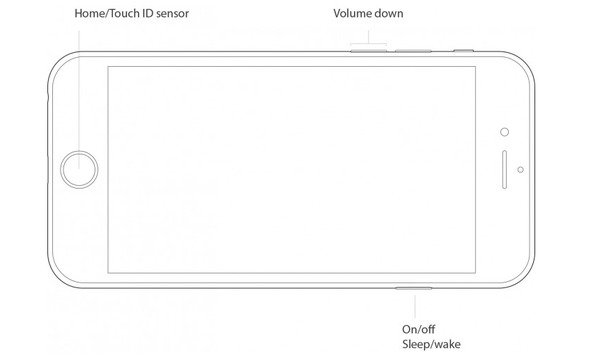
强制重启可以成为解决常见问题的强大解决方案 iPhone笔记消失了, 消息丢失等等除了消失的照片。
部分3:检查最近删除的相册以修复iPhone照片消失
“如何找到iPhone相机胶卷中丢失的照片?”

您也可能意外删除iPhone照片。 所以你最好检查一下 最近删除的文件夹。 打开“照片”应用以选择“相册”,然后点击“最近删除”以查看照片从iPhone中消失了。 之后,点击“选择”并勾选某些图片。 您需要点击“恢复”,然后确认以恢复丢失的iPhone照片。
部分4:打开iCloud照片库以修复从iPhone中消失的照片
“我刚刚发现照片从iPhone iCloud中消失了……”
当您打开iCloud照片库时,您可以自动访问iCloud中的整个库。 但是,如果您已禁用“iCloud Photo Sync”或“My Photo Stream”,则它不起作用。

因此,请先在iPhone上打开“设置”应用。 选择您的名称,然后点击“ iCloud”,点击“照片”,然后打开“ iCloud照片库”。 之后,您可以在“所有照片”相册中查看“相机胶卷”照片和其他iPhone图片。
部分5:从iTunes备份恢复消失的照片
“我的iPhone照片不断恢复,不知道为什么……”
如果你有 备份iPhone照片 之前使用过iTunes,那么您可以通过恢复来找回从iPhone中消失的照片。使用 USB 线将 iPhone 连接到 Mac 或 PC。信任这台计算机并在检测到后单击 iPhone 按钮。然后找到“摘要”菜单,点击“恢复备份”,用 iTunes 恢复 iPhone 消失的照片。

您可能还想知道:如何 恢复后恢复iPhone照片,即使没有备份。
部分6:使用iOS系统恢复工具恢复DisappearediPhone照片
“我的iPhone相册不见了,其中包含过去几年中的数千张照片!如何检索iPhone 15中消失的照片?”
如果您尚未手动删除iPhone照片,则系统错误应该是主要原因。 这是因为您的iOS系统出现问题导致iPhone照片消失。
然而,事情似乎更难以解决。 在此期间,您可以转向 Apeaksoft iOS系统恢复 求助。 它是一个专业但易于使用的iPhone系统恢复程序,以帮助您 让你的残疾iPhone恢复正常,包括查找由系统问题引起的丢失照片。因此,您可以在几次点击内修复iPhone系统错误。
- 修复iPhone卡在DFU模式,恢复模式,耳机模式等异常情况下恢复正常状态。
- 支持iOS 17/16及最新iPhone 15/14/13/12/11/XS/XR/X/8/7等
- 在恢复模式或DFU模式下恢复已禁用的iOS设备。
- 修复已禁用的iPhone / iPad / iPod,无需删除或损坏当前数据。
- 在Mac或PC上修复iOS系统而不会丢失数据。
步 1。 运行iOS系统恢复软件
下载并安装iPhone系统修复工具。 点击“ iOS系统恢复”来修复更新,还原和其他原因后从iPhone中消失的照片。

步 2。 将iPhone连接到PC
使用闪电USB电缆将iPhone连接到Windows PC或Mac。 阅读以下有关恢复丢失的iPhone照片后iPhone将会发生什么变化的内容。 如果您同意,请点击“开始”。

步 3。 进入DFU模式
你需要把iPhone放进去 DFU模式 随着分步指南。 对于iPhone 6和较早的常见Apple用户,您可以按住“Home”和“Power”按钮约10秒,然后释放Power进入DFU模式进行检测。

步 4。 检查检测到的iPhone信息
在iOS System Recovery检测到iPhone后,请检查以下信息,包括要更新的设备类别,设备类型,设备型号和iOS版本。 必要时纠正错误的项目。

步 5。 恢复照片从iPhone上消失了
按“修复”按钮下载固件并修复iOS系统。 有一个进度条显示,您可以在其中知道可以等待多少时间。 这个功能强大的iOS系统修复软件可让您修复各种问题,例如 iPhone卡在Apple徽标上, Facetime没有连接 等等。

修复后,返回iPhone Data Recovery界面。 您可以从iPhone,iTunes备份或iCloud备份恢复数据。 选择“从iOS设备恢复”,您可以看到各种类别的iOS文件。 您可以在左侧控件中找到任何热门数据类型,如联系人,消息,图片,歌曲,视频等。

只需点击左侧的特定照片文件夹,即可查看右侧窗口的详细信息。 选择消失的iPhone照片,然后单击“恢复”按钮以轻松恢复。
通过使用iOS System Recovery,您可以解决其他iOS系统问题并轻松恢复消失的文件。 好吧,您可以使用一种新的方式,通过一次点击定期备份重要的iOS数据 Apeaksoft iOS数据备份和还原.
因此,下次您的照片从iPhone上消失时,您也可以一键恢复消失或删除的iPhone照片。



 iPhone数据恢复
iPhone数据恢复 iOS系统恢复
iOS系统恢复 iOS数据备份和还原
iOS数据备份和还原 iOS录屏大师
iOS录屏大师 MobieTrans
MobieTrans iPhone转移
iPhone转移 iPhone橡皮擦
iPhone橡皮擦 WhatsApp转移
WhatsApp转移 iOS解锁
iOS解锁 免费HEIC转换器
免费HEIC转换器 iPhone 位置转换器
iPhone 位置转换器 Android数据恢复
Android数据恢复 损坏Android数据提取
损坏Android数据提取 Android数据备份和还原
Android数据备份和还原 手机转移
手机转移 数据恢复工具
数据恢复工具 蓝光播放器
蓝光播放器 Mac清洁卫士
Mac清洁卫士 DVD刻录
DVD刻录 PDF 转换
PDF 转换 Windows密码重置
Windows密码重置 手机镜
手机镜 视频转换器旗舰版
视频转换器旗舰版 视频编辑
视频编辑 屏幕录影大师
屏幕录影大师 PPT到视频转换器
PPT到视频转换器 幻灯片制作
幻灯片制作 免费视频转换器
免费视频转换器 免费屏幕录像机
免费屏幕录像机 免费HEIC转换器
免费HEIC转换器 免费视频压缩器
免费视频压缩器 免费的PDF压缩器
免费的PDF压缩器 免费音频转换器
免费音频转换器 免费录音机
免费录音机 免费视频木工
免费视频木工 免费图像压缩器
免费图像压缩器 免费背景橡皮擦
免费背景橡皮擦 免费图像升频器
免费图像升频器 免费水印去除剂
免费水印去除剂 iPhone屏幕锁
iPhone屏幕锁 拼图魔方
拼图魔方





